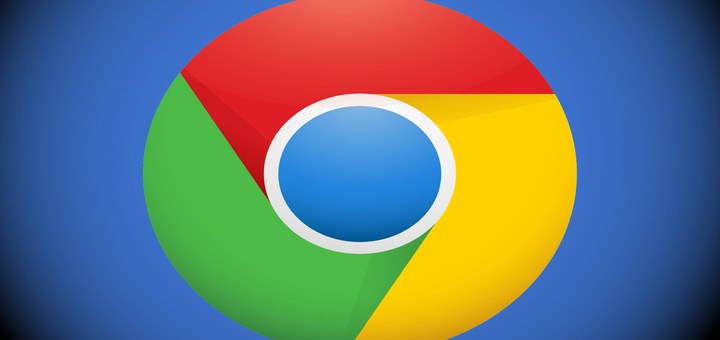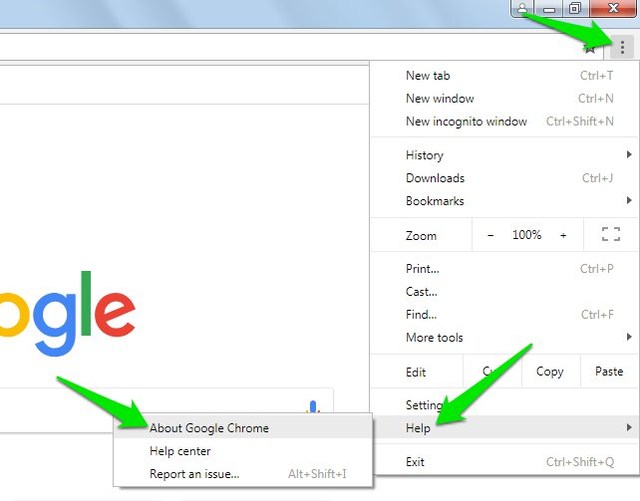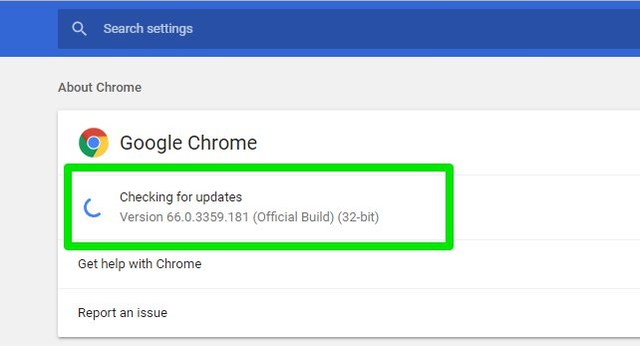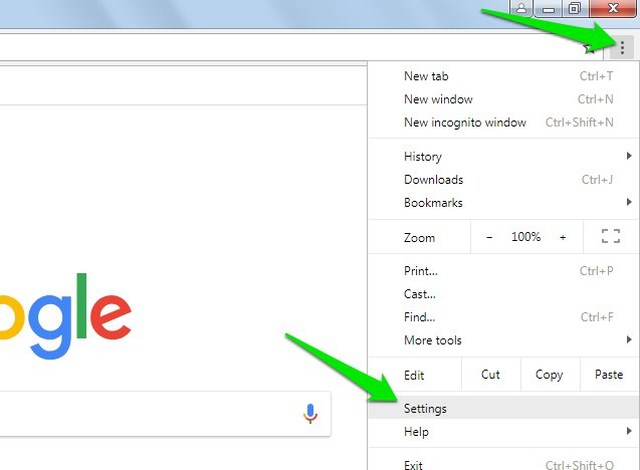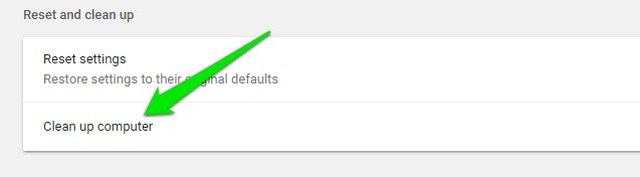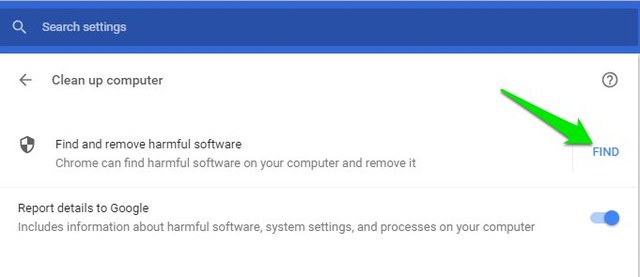Chrome ei päivity? Näin päivität Chromen manuaalisesti
Jos päivitys on saatavilla, Chrome päivittää automaattisesti seuraavan uudelleenkäynnistyksen yhteydessä. Jos et kuitenkaan käynnistä Chromea uudelleen usein tai jos olet poistanut päivitykset käytöstä Chromessa, saatat kohdata päivitysongelmia. Jos huomaat, että käytät Chromen uusinta versiota ja Chrome ei päivity automaattisesti, sinun on ehkä päivitettävä se manuaalisesti.
Tässä viestissä näytän sinulle, kuinka päivität Google Chromen manuaalisesti uusimpaan versioon. Lisäksi annan myös ratkaisuja yleisiin päivitysongelmiin, jotka saattavat estää sinua päivittämästä Chromea.
Huomautus: Chrome ei tue Windows Vista/XP:tä, Mac OS 10.8:aa tai vanhempia käyttöjärjestelmiä. Chromen päivittäminen näissä käyttöjärjestelmissä on hyödytöntä.
Päivitä Google Chrome manuaalisesti
Katsotaan ensin, kuinka manuaalinen peruspäivitysprosessi toimii Chromessa, ennen kuin ryhdymme korjaamaan päivitysongelmia. Yleensä Chrome näyttää vihreän, oranssin tai punaisen pisteen Chromen päävalikossa, kun päivitys on saatavilla. Voit päivittää sen napsauttamalla valikosta Päivitä Google Chrome -vaihtoehtoa. Jos tämä vaihtoehto ei kuitenkaan ole käytettävissä ja käytät edelleen vanhempaa versiota, voit päivittää Google Chromen manuaalisesti seuraavasti:
1 Napsauta Chromen päävalikkoa (kolme pystysuoraa pistettä) oikeassa yläkulmassa.
2 Siirry tästä "Ohje" -vaihtoehtoon ja valitse siitä "Tietoja Google Chromesta".
3 Tietoja – sivulta Chrome etsii uusimmat päivitykset ja lataa ne automaattisesti, jos niitä on saatavilla. Voit sitten napsauttaa "Käynnistä uudelleen" -painiketta asentaaksesi päivityksen.
Jos teknisiä ongelmia ei ole, yllä oleva prosessi päivittää Chromen. Jos kuitenkin kohtaat virheen, kuten "Järjestelmänvalvoja on poistanut päivitykset käytöstä" tai "Päivityspalvelin ei ole käytettävissä", noudata alla mainittuja ratkaisuja.
Varmista, että Chrome-päivitysohjelmaa ei ole poistettu käytöstä
Jos olet poistanut Chrome-päivitykset käytöstä jollakin menetelmällä, se voi aiheuttaa virheen päivittäessäsi Chromea manuaalisesti. Olen aiemmin käsitellyt kahta yleisintä tapaa poistaa Chrome-päivitykset käytöstä. Noudata artikkelin ohjeita varmistaaksesi, että Chrome-päivityksiä ei ole poistettu käytöstä tietokoneellasi.
Poista virustorjunta ja PC:n palomuuri käytöstä
On myös mahdollista, että virustorjuntaohjelmasi tai palomuurisi saattaa estää Chromea ottamasta yhteyttä päivityspalvelimiin. Poista virustorjuntaohjelma ja PC:n palomuuri väliaikaisesti käytöstä ja päivitä sitten Chrome manuaalisesti. Voit tarkistaa virustorjuntaohjelman UKK-sivulta, kuinka se poistetaan käytöstä. Jos haluat poistaa palomuurin käytöstä, tutustu tähän artikkeliin, jossa kerrotaan palomuurin poistamisesta käytöstä Windowsissa ja Macissa.
Käynnistä tietokone uudelleen
Jos et ole käynnistänyt tietokonettasi uudelleen vähään aikaan, se voi myös aiheuttaa ongelmia päivityksen kanssa. Sulje vain Chrome ja käynnistä tietokoneesi uudelleen. Käynnistä sitten Chrome ja noudata alussa mainitsemaani manuaalista päivitysprosessia.
Käytä Chrome CleanUp Toolia haitallisten ohjelmistojen poistamiseen
Haitallinen ohjelmisto voi myös estää Chromea päivittämästä. Onneksi Chromessa on sisäänrakennettu puhdistustyökalu, joka poistaa tunnetut haitalliset ohjelmistot tietokoneeltasi. Käytä sitä seuraavasti:
1 Napsauta Chromen päävalikkoa ja valitse siitä "Asetukset".
2 Napsauta sitten "Lisäasetukset" ja sitten aivan lopussa "Clean up computer".
3 Napsauta nyt "Etsi", ja Chrome alkaa etsiä haitallisia ohjelmistoja tietokoneeltasi.
Chrome etsii automaattisesti haitallisia ohjelmistoja tietokoneeltasi ja auttaa sinua poistamaan ne. Sinun tulee myös tarkistaa tietokoneesi hyvällä virustorjuntaohjelmalla, kuten Avastilla, varmistaaksesi, että virus ei estä Chromen päivitystä.
Asenna Chrome uudelleen
Jos Chrome-versiosi on erittäin vanha tai mikään yllä olevista korjauksista ei auta sinua päivittämään Chromea, sen uudelleenasentaminen on varma tapa hankkia Chromen uusin versio. Varmista kuitenkin ennen uudelleenasennusta, että kaikki tietosi ja asetuksesi on synkronoitu oikein, jotta voit palauttaa ne uudelleen.
Poista nyt vain Chrome tietokoneestasi ja asenna se viralliselta lataussivulta. Virallinen Chrome-sivu tarjoaa aina uusimman julkisen Chrome-version. Jos kohtaat ongelmia Chromen uudelleenasentamisen aikana, kokeile käyttää Chromen offline-asennusohjelmaa. Jos tämä ei auta, poista aiemmat Chrome-jäännökset kokonaan .
Loppusanat
Chromen manuaalinen päivittäminen ei yleensä ole ongelma, jos jatkat Chromen päivittämistä ajoittain. Vaikka yllä olevien ratkaisujen pitäisi auttaa Chromen päivittämisessä, mutta jos mikään ei toimi, Chromen uudelleenasentaminen on hyvä vaihtoehto. Kerro meille kommenteissa, onnistuitko päivittämään Chromen vai et.